Como desativar atualizações automáticas do Windows 10
As atualizações automáticas são obrigatórias no Windows 10, mas é possível desativá-las.
As atualizações automáticas são obrigatórias no Windows 10, pelo menos para quem usa a versão Home do sistema operacional. Trata-se de uma decisão da Microsoft para reforçar a segurança: os updates contêm correções para falhas potencialmente graves. Mas, por uma série de razões, você pode precisar desativar atualizações automáticas do Windows 10. Como fazer isso? Mostramos o passo a passo a seguir.

Como impedir temporariamente a atualização de drivers no Windows Update
Às vezes, o que você precisa impedir é o update do driver de um componente de hardware. Isso geralmente acontece quando a atualização tem uma falha inesperada que faz o item parar de funcionar.
Para casos como esse, a própria Microsoft oferece uma ferramenta gratuita que impede temporariamente o update do driver. Assim você pode esperar que uma versão corrigida seja disponibilizada para então instalá-la.
Você deve baixar a ferramenta nesta página da Microsoft. O nome do software é wushowhide.diagcab. Assim que você executá-lo, a ferramenta exibirá a tela abaixo. Clique em Avançar.
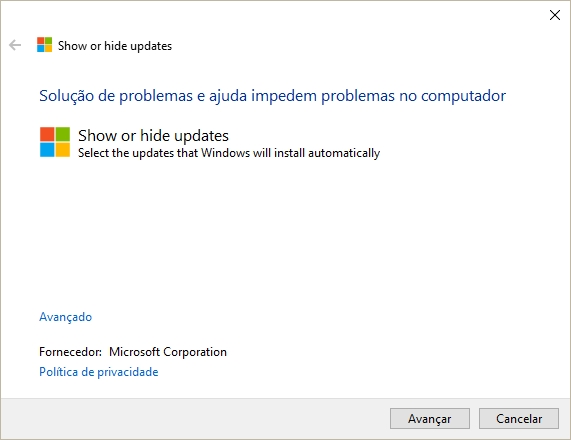
Note que a ferramenta irá fazer uma varredura em busca de drivers. Quando esse processo terminar, clique em Hide updates. Na tela seguinte, selecione o driver que você deseja que não seja atualizado e clique em Avançar. Aquele driver então será configurado para não sofrer updates. Na tela que surgir, você poderá clicar em Explorar opções adicionais para tentar encontrar uma solução para o problema que afeta aquele driver, mas esse passo é opcional.
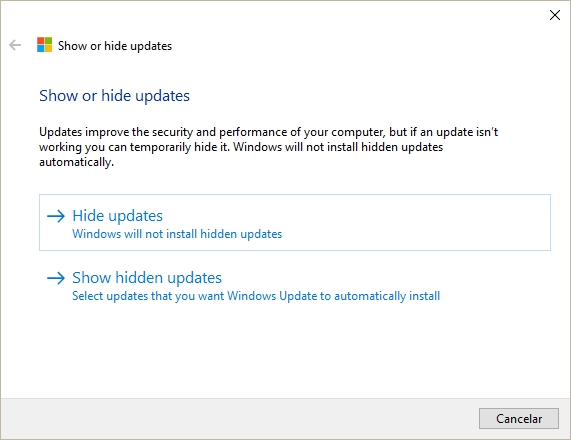
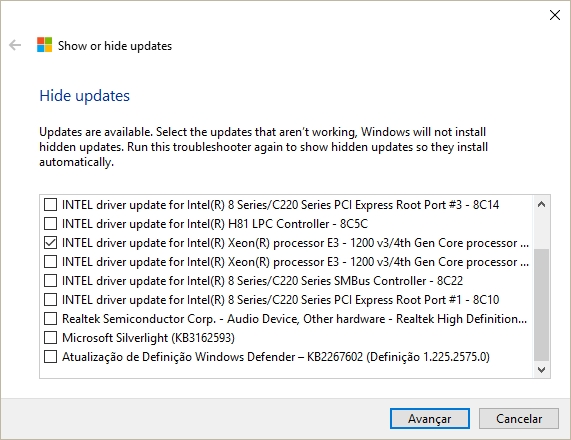
O driver foi corrigido e já é possível atualizá-lo? Tudo bem. Execute a ferramenta novamente e clique em Show hidden updates. A tela seguinte mostrará o driver que você escolheu não atualizar. Selecione-o e clique em Avançar. A partir daí, o driver voltará a ser atualizado normalmente.
Como desativar o Windows Update do Windows 10
Por alguma razão, você precisa que nenhuma atualização automática seja realizada. Em outras palavras, você precisa desativar o Windows Update. Há um jeito relativamente fácil de fazer isso, mas você deve ter ciência de que a falta de updates aumenta as chances de o seu computador ser afetado por falhas de segurança graves. O faça, portanto, por sua conta e risco.
Na barra pesquisar no Windows ou no Menu Iniciar, digite executar. A ferramenta Executar será aberta (você também pode acessá-la pressionando os botões Windows e R ao mesmo tempo). Ali, digite services.msc e clique em Ok.
Uma janela com o título Serviços surgirá. Nela, procure o item Windows Update, lá no final. Clique nesse item.
Agora, na janela seguinte, clique no botão Parar. Isso fará o Windows Update parar de funcionar. Mas ele voltará a ser ativado na próxima inicialização do sistema, por isso, em Tipo de Inicialização, escolha a opção Desativado. Clique em Ok para finalizar.
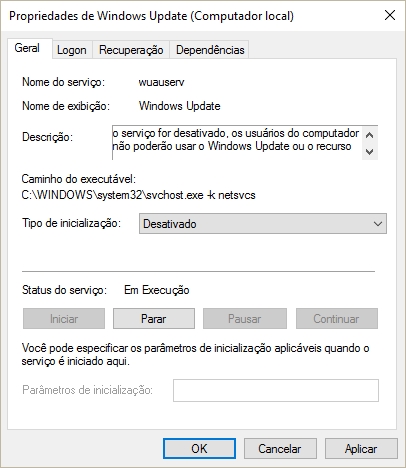
Desativar atualizações automáticas do Windows 10 com o regedit
Não funcionou? Há outra saída: o registro do Windows. Mas tome cuidado. O menor descuido pode danificar o sistema operacional. Novamente, siga o passo a passo por sua conta e risco.
Na barra de pesquisa do Windows 10, digite regedit. Se o Windows pedir permissão para realizar modificações, clique em Sim. O Editor do Registro abrirá. Nele, no lado direito, vá em HEY_LOCAL_MACHINE » SOFTWARE » Policies » Microsoft » Windows.
Clique com o botão direito do mouse no lado direito do editor, escolha Novo e Chave. Nomeie essa chave como WindowsUpdate (assim, tudo junto). Agora, clique nela com o botão direito do mouse novamente, vá em Novo » Valor DWORD (32-bit). Nomeie esse valor como NoAutoUpdate. Por fim, dê dois cliques nele e informe o valor 1.
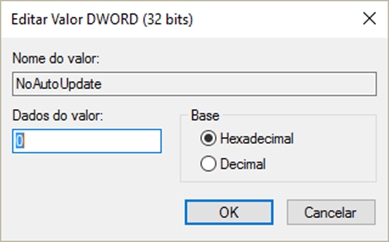
Esse procedimento deve deixar o Windows Update desativado.
Para Windows 10 Pro: desativar o Windows Update usando gpedit.msc
Se você tem o Windows 10 Pro, pode desativar atualizações automáticas usando o Editor de Política de Grupo Local — essa ferramenta não está disponível na versão Home do sistema operacional.
Para tanto, digite executar na barra de pesquisa do Windows (ou, relembrando, pressione as teclas Windows e R ao mesmo tempo) e, em Executar, escreva gpedit.msc. Clique em Ok.
No passo seguinte, vá em Configuração do Computador » Modelos Administrativos » Componentes do Windows » Windows Update e clique no item Configurar Atualizações Automáticas. Na próxima tela, marque a opção Desabilitado e clique em Ok. Se quiser desfazer a configuração, basta voltar a esse passo e marcar a opção Habilitado.
https://tecnoblog.net/199042/desativar-updates-windows-10/







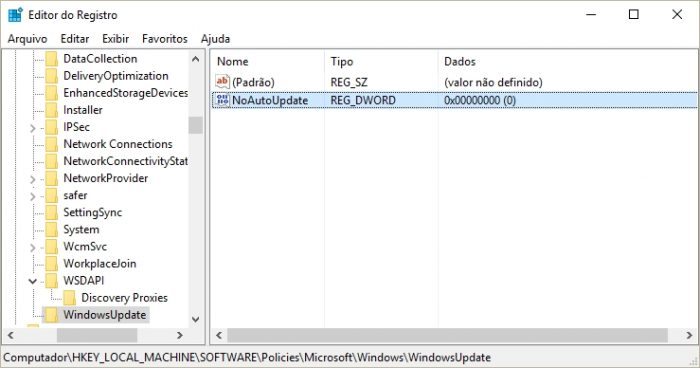


0 comentários:
Postar um comentário